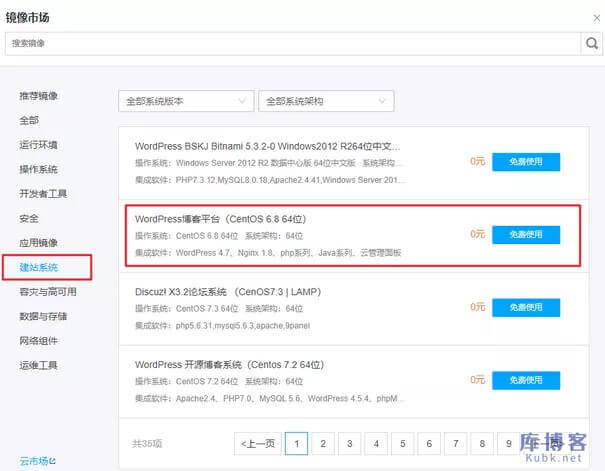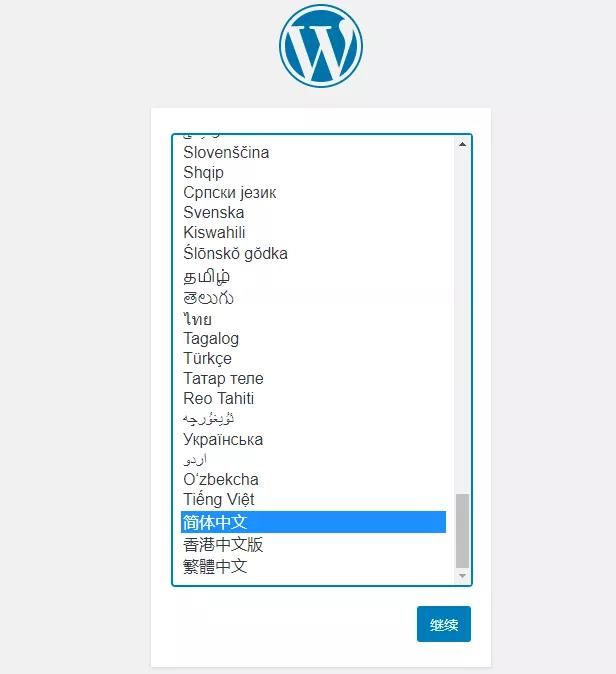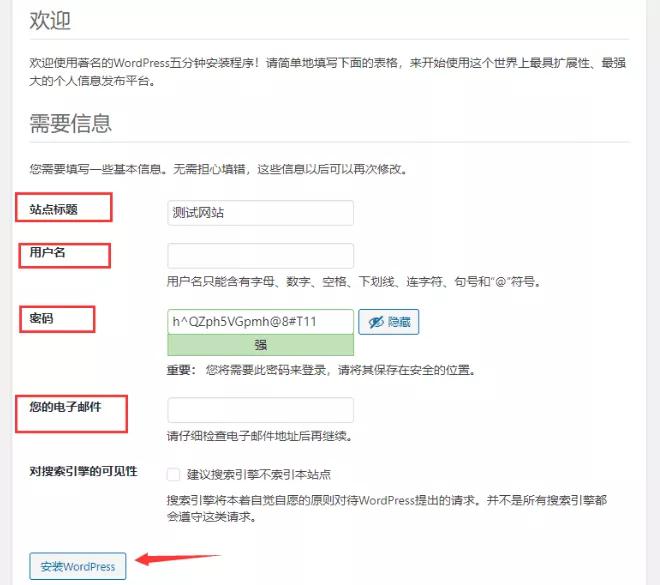阿里云腾讯云华为云服务器搭建网站新手教程
其实无论阿里云服务器,腾讯云服务器,还是华为云服务器搭建网站的方式基本都是一样的。可能在配置的界面位置稍微有点不同,但是搭建流程都是一样的。
下面库博客将以腾讯云服务器为例,来详细介绍云服务器搭建网站的过程。
这里提供两种搭建网站的方式:
第一种是通过镜像来部署wordpress网站。
第二种是通过宝塔面板一键部署wordpress网站。
一、镜像部署wordpress网站
这里先提示一下:如果你用的是境外节点的服务器,那么可能不支持通过镜像市场创建云服务器。请直接移步到第二种方式即可。
镜像部署wordpress的步骤如下:
购买云服务器的时候,选择“镜像”-“镜像市场”-“wordpress博客平台”,如下图所示
等购买成功后,云服务器会自动创建完成。接着,打开控制台,找到刚才购买的云服务器,复制公网ip地址。粘贴到浏览器地址栏打开。
![]()
打开之后,就会出现下面的引导页面:
我们点击上面的“获取权限”,这时电脑会下载一个文档,里面就是部署好的wordpress网站登陆信息等。根据文档上的操作说明就能成功登陆到wordpress后台了。wordpress后台登陆地址一般为:你的域名或者ip地址/wp-admin
(把域名解析到你的云服务器公网ip地址之后,就可以直接输入域名访问网站。具体步骤继续往下阅读 )
登陆到wordpress后台后,就可以开始发布文章、修改主题等操作。这里就不多说了。
二、 宝塔面板一键部署wordpress网站
如果你不知道 宝塔面板的话,这里简单介绍一下:宝塔面板是一款能提升运维效率的服务器管理软件,支持一键LAMP/LNMP/集群/监控/网站/FTP/数据库/JAVA等100多项服务器管理功能。我们这里主要用到的就是一键部署wordpress网站的功能。
与上面的方法不同的是,购买云服务器时,我们要选择“镜像”-“公共镜像”-“CentOS系统(推荐CentOS7以上版本,当然你也可以选择其他的系统)”
购买完成之后,在控制台找到“我的域名”,选择需要绑定的域名点击后面的“解析”,将域名解析到云服务器(ip地址为公网ip地址)上。建议新手选择“快速添加网站解析”如下图所示,
![]()
![]()
解析成功后。我们找到刚才的云服务器,登陆到云服务器,如下图
登陆进去之后,会出现下方的命令行界面,我们只需要复制一行代码进去,然后敲一下回车键。宝塔面板将会自动安装完成。如下图所示
这行代码是:
yum install -y wget && wget -O install.sh http://download.bt.cn/install/install_6.0.sh && sh install.sh
这里要说明的是,如果你选择的云服务器系统不是CentOS,那么安装方法可以去宝塔官网查看。
注意:如果安装过程中出现“y/n ” 的选择,直接输入“y ” 并按回车键即可。
安装完成后,就是下面这个界面
继续在命令行输入bt,就会出现宝塔的功能菜单,按照提示输入数字14 ,就会显示面板登陆地址和默认登陆用户名和密码信息。(请保存好这些信息)
接着,我们在浏览器地址栏输入上面的登录地址(也就是图中的Bt-Panel-URL),以及用户名(username)和密码(password),进入到宝塔面板后台界面,那么就可以在这个可视化的界面部署网站以及上传文件了。
首次进入宝塔后台时,会出现一个弹窗,提示你安装LNMP环境还是LAMP环境,这里建议选择LNMP,有两种安装方式:编译安装和极速安装,默认的是极速安装,编译安装速度慢一点,但是更加稳定,建议选择编译安装。
接着,选择“软件商店”-“一键部署”-“wordpress一键部署”,如下图所示
填写相关的信息,比如站点域名,数据库用户名密码等,新手的话可以简单一点,只输入域名(你自己的域名)即可,其他信息由系统自动创建完成即可。点击“提交”后,会出现一个弹框,里面是数据库账号资料,有:数据库名,用户名,密码,以及访问站点地址(也就是wordpress配置地址)。点击这个访问站点地址进去,根据要求填写数据库信息。(下面有过程配图)
到这里,我们的wordpress网站已经部署成功了。用刚才设置的用户名和密码登陆,就可以打开wordpress后台。
注:wordpress后台默认登陆地址为:你的域名或者ip地址 / wp-admin
接着你就可以开始丰富自己的wordpress网站内容了。比如发布文章,或者更换wordpress主题等等,
以上就是库博客给大家介绍的云服务器搭建wordpress网站的两种方式。除此之外,你也可以手动命令行配置,或者借助其他的工具。当然最适合新手的,大概就是我上面讲到的两种了。最后,希望大家都能成功搭建一个属于自己的网站。
原文链接:https://www.kubk.net/93.html